iPhoneのバッテリー容量の減りが早くなる現象には、いくつかの原因があります。慌ててバッテリーを交換する前に、iPhoneの使い方を見直してみてください。
今回は、iPhoneのバッテリー容量が早く減る原因や対策、バッテリー交換のタイミングを紹介します。
使っていないのにバッテリー容量の減りが早い8つの原因と対処法!

iPhoneのバッテリー容量の減りが早くなると、通話中に突然電源が切れてしまうことがあります。8つの原因とそれぞれの対処法を理解して、早めの改善を目指しましょう。
1.アプリのバックグラウンド更新が行われている
アプリのバックグラウンド更新が頻繁に行われていると、iPhoneのバッテリー容量の減りが早くなります。
スマホのアプリは、頻繁に更新されます。とくにiPhoneを操作中に更新が行われると、バッテリーの消耗が早まるため対策が必要です。
【対処法】
アプリのバックグラウンド更新は、設定で制限することができます。次の手順で、不要なアプリの設定を変更してください。
- 設定画面で「一般」を選ぶ
- 「Appのバックグラウンド更新」を選択する
- 「オフ」に切り替える
2.プッシュ通知がONになっている
プッシュ通知の設定がオンになっていることも、iPhoneのバッテリー容量の消耗が早まる一因です。
プッシュ通知とは、メールやSNSの着信を通知する機能です。1回あたりのバッテリー消費量は大きくないものの、1日に何百回も通知が届くと必然的にバッテリーの減りが早くなるため、注意しましょう。
【対処法】
プッシュ通知はアプリごとに個別設定ができるため、通知を必要としないアプリを選んで設定をオフにすれば、バッテリー消費量を抑えられます。次の手順で設定を見直して、バッテリーを長持ちさせましょう。
プッシュ通知をオフにすると、通知に使われるデータ容量も抑えられるので一石二鳥です。
- 設定画面で「通知」を選択する
- 覧表示されるアプリの中から、設定の見直しを行うアプリを選ぶ
- 「通知を許可」を選び、オフに切り替える
3.位置情報サービス(GPS)、Wi-Fi、BluetoothがONになっている
位置情報サービス(GPS)やWi-Fi、Bluetooth設定をオンにしていると、iPhoneが発熱して本体に負担がかかり、バッテリーの減りが早くなります。
地図アプリのナビ情報は、頻繁に更新が行われるため、要注意です。
【対処法】
必要のない位置情報サービス、使用頻度の低いWi-FiやBluetooth機能の設定をオフにしておくと、バッテリーの消耗を防げます。
位置情報サービスは、次の手順にしたがって設定を見直しましょう。Wi-FiやBluetoothの設定は、コントロールセンターから切り替えてください。
- 設定画面から「プライバシー」を選択する
- 「位置情報サービス」を選択し、オフに切り替える
4.動画、音楽を再生している
スマホは動画や音楽視聴をしているときの方が、通話に比べて、バッテリー消費量が多い傾向にあります。
とくにYouTubeをはじめとする動画再生をともなうアプリはバッテリーの消耗が激しいため、注意が必要です。オフラインで再生しても、バッテリー消耗の早さはさほど変わりません。
【対処法】
動画や音楽視聴はバッテリーの減りが早いため、充電できない環境で長時間再生するのはNGです。視聴する場所やタイミングを見直して、ストレスなくiPhoneを活用しましょう。
5.iOSのバージョンが古い、アップデートされていない
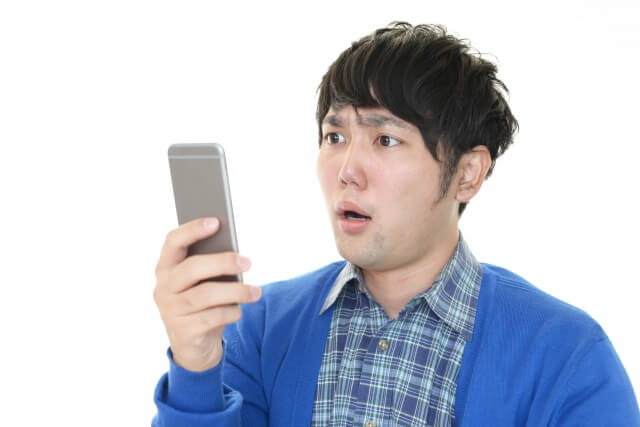
iOSのバージョンによっては、バッテリー消費量に差が出ます。古いバージョンにはバッテリーの減りが激しいものがあるため、更新情報の確認をしてください。
【対処法】
古いバージョンのiOSを使っている場合は、最新のものにアップデートするとバッテリー消費量の改善が期待できます。
ただし、アップデート直後は処理量が増えることで、バッテリー消費が激しくなります。アップデート後はしばらく様子をみて、消耗具合の確認をしてください。
6.低電力モードを使っていない
低電力モードを使っていない場合も、バッテリーの減りが早くなります。低電力モードとは、バッテリーを長持ちさせるために、自動的に消費電力量を抑える機能です。
基本的にバッテリー残量が20%以下になるとモードが切り替わりますが、手動で設定を切り替えることも可能です。ただし、自動ダウンロードやiCloudへのバックアップといった一部の機能に制限がかかるため、必要に応じて活用しましょう。
【対処法】
メールのチェックやアプリの更新が負担でなければ、低電力モードに切り替える方がバッテリーを節約できます。次の手順で、設定を切り替えてください。
- 設定画面から「バッテリー」を選択する
- 「低電力モード」に切り替える
7.暑すぎる、または寒すぎる場所で利用している
iPhoneに採用されているリチウムイオンバッテリーの消費量は、使う環境によって左右されます。
iPhoneのバッテリーの動作環境の適温は、0℃~35℃です。暑すぎる、または寒すぎる場所でiPhoneを使っていると、バッテリーの減りが早まります。
【対処法】
iPhoneを使う場所に注意しましょう。夏は炎天下での長時間使用を避ける、冬はホッカイロで温め、本体が冷えすぎないようにするなど、配慮が必要です。
8.バッテリーの寿命
iPhoneのバッテリー容量の減りが早くなる現象の原因のひとつは、バッテリーの寿命です。
リチウムイオンバッテリーは繰り返し充電することで劣化するため、iPhoneを購入してから年数が経っている場合は、容量が減っている可能性があります。減りが早いだけでなく、次の症状がある場合は、バッテリーの寿命を疑ってみてください。
- バッテリーのパーセンテージ表示がおかしい
- 充電に時間がかかる
【対処法】
使い方に気をつけることで、バッテリーの劣化を遅らせることが可能です。普段の使い方を見直してみましょう。
- 過充電を避ける
- 充電回数をできるだけ少なくする
- 電池は0%まで使い切り、電源を切って充電する
iPhoneのバッテリー容量が減るとどうなるの?

バッテリー容量が減ると、iPhoneにさまざまな症状があらわれます。なかにはバッテリーの発火といった、深刻な症状もあります。バッテリー容量が減るとiPhoneがどうなってしまう可能性があるのか確認しましょう。
フル充電までに時間がかかる
スマホのバッテリーが劣化すると内部の電子パーツに負荷がかかりやすくなります。そのため、充電のパフォーマンスも低下して充電時間が長くなるのです。
本体の性能が低下する
バッテリーが劣化するとiPhoneの最大瞬時給電能力(ピーク電力)が低下して、スマホ内の電子パーツにも十分な電力を供給できなくなります。
CPUの処理速度にも影響が出るため、バッテリーの容量が減ると本体の性能自体が低下してしまうのです。
本体が発熱する
CPUやカメラなどの発熱しやすい電子パーツがスマホには多く使われています。なかでも発熱しやすいのがバッテリーです。バッテリーが膨らんでいるスマホは、高い発熱を繰り返す現象が起こっている可能性があります。
特に充電中のバッテリーは温度が上がりやすいので、注意しなければなりません。
最悪の場合、発火したり破裂したりする危険性もあるので、スマホが膨らんで発熱している場合は、即座に電源を落として修理店へ相談してください。
残量表示が実際と一致しない
バッテリー残量に余裕があったはずなのに、表示されているバッテリー残量が急速に低下したり、電源が落ちたりすることがあります。この現象は、iPhoneの正常な制御機能のひとつなのですが、スマホの異常だと感じる方も多いです。
電源供給の不安定さが原因であるため、バッテリーを交換しなければ同じ現象が繰り返し起こり続けます。
アプリが頻繁に落ちる
スマホを正常に作動させるには安定した電力供給が必要です。バッテリーの劣化により電力供給が不安定になると、使用中のアプリが突然落ちることがあります。とくにCPU負荷の高いアプリだと、より落ちやすいです。
スピーカー音量が小さくなる
バッテリーの使用量を節約するために、スピーカーに出力する電力を減らすことがあります。これにより、スピーカー音量が小さくなります。
iPhoneのパフォーマンス管理のひとつで、システムを保護するための正常な動作のひとつなので心配不要です。
バッテリーが劣化した状態で使い続けるのはNG
iPhoneではさまざまな保護回路が働きます。システムにとっては正常な動作のひとつで、劣化したバッテリーでは繰り返し同じ症状が出続けてしまいます。この状態が続くと、iPhone本体の故障につながるだけでなく、バッテリーの破裂や発火にもつながる可能性があるため、早めのバッテリー交換をおすすめします。
バッテリーを長持ちさせる方法
バッテリーの最大容量が少なくなると、さまざまな不具合が生じることがあります。不具合によって、使い勝手が悪くなると、日常生活に支障をきたすこともあるでしょう。そのため、何とかして長持ちさせたいものですよね。そこで、バッテリーを長持ちさせる効果が期待できる6つの方法を解説します。
充電中に操作をしない
バッテリーをできるだけ長持ちさせたいなら、充電中に操作しないようにしましょう。充電中に操作をするとiPhoneが発熱しやすくなるため、バッテリーの劣化が早まってしまいます。
また、充電中に操作すると、バッテリーが膨張するおそれもあります。画面が押し上げられて不具合が出たり、発火・爆発したりする可能性があるため非常に危険です。
バッテリー消費の多いアプリを確認する
SNSや動画配信サービスのアプリなど、アプリのなかにはバッテリー消費量が多いものがあります。このようなアプリがインストールされているとバッテリーの減りが早まるので、必要がない場合は削除しておきましょう。
また、アプリをバックグラウンドで更新したり、プッシュ通知をオンにしたりすることも多くのバッテリーを消費する原因です。必要なもの以外はバックグラウンド更新を制限する、プッシュ通知をオフにするなどしておくと効果的です。
ダークモードを使用する
iPhoneは画面が明るいほどバッテリー消費量が多くなるので、ダークモードの使用も試してみてください。
ダークモードは背景を暗くする機能で、消費電力を抑えるのに役立ちます。
iOS13以降にアップデートできる機種であれば、すべての機種でダークモードを選択可能です。ダークモードに変更したい場合は、以下の手順で操作してみてください。
- 設定を開き「画面表示と明るさ」を選択する
- 外観モードで「ダーク」を選択する
画面の明るさを下げる
先述のとおりiPhoneは画面が明るいと消費電力が増えるので、画面の明るさを下げるとバッテリーが長持ちしやすくなります。
また、画面の明るさの自動調整機能がオンの状態だと、暗い場所で画面の明るさが最大値になりバッテリーの減りが早くなるので、以下の手順に沿ってオフに切り替えましょう。
- 設定を開き「アクセシビリティ」を選択する
- 「画面表示とテキストのサイズ」を選択する
- 「明るさの自動調整」をオフにする
自動ロックの時間を短くする
自動ロックがかかるまでの時間が長いと、バッテリーの減りが早くなります。ロックがかかるまでの時間を短くし、消費電力を抑えましょう。設定を変更する手順は下記です。
- 設定を開き「画面表示と明るさ」を選択する
- 「自動ロック」を選択する
- 「画面が暗くなるまでの時間」を選択して時間を変更する
自動ロックがかかるまでの時間は30秒~5分の範囲で設定できますが、バッテリーの消費を抑えたいなら30秒を選ぶと良いでしょう。
機内モードを使う
機内モードを使うことも有効です。本来機内モードは電波の通信を遮断して、飛行機に影響を及ぼさないようにするための機能です。
日常でも通信する必要がないときに機内モードを使うと、バッテリーが早く減るのを防げます。機内モードをオンにする手順は以下のとおりです。
- iPhoneの画面を上から下にスワイプし、コントロールセンターを表示させる
- 飛行機アイコンをタップする
バッテリー交換はいつすればよいのか

いろいろ試してみてもバッテリーの状態が改善しない場合は、交換を検討してください。
こちらでは、バッテリー交換のタイミングと修理店に依頼するポイントを解説します。
交換の目安は購入してから2年
一般的には、iPhone購入から2年を目安にバッテリーの交換が必要とされています。iPhoneのバッテリー性能は、フル充電を500回繰り返しても蓄電容量の最大80%を維持できるような設計です。
Appleの1年限定保証にもバッテリーの欠陥に対する修理サービスが含まれているので、1年以内にバッテリーの最大容量が80%を下回るようであれば、Appleサポートにて無償で交換してもらいましょう。
最大容量80%を下回った場合もバッテリーの替えどき
バッテリーの最大容量が80%を下回ったときは、バッテリーそのものがかなり劣化している状態だと判断できます。
ただし、最大容量が80%以上でも過信は禁物です。バッテリーの持ちが悪いと感じる場合や突然アプリが強制終了する場合は、バッテリーの替えどきだといえるでしょう。
iPhoneのバッテリー容量を確認する方法
バッテリー容量を確認するには、iPhoneの設定にある「バッテリーの状態」を見ます。次の手順で、バッテリーの「最大容量」と「ピークパフォーマンス性能」を確認してください。
- 設定画面で「バッテリー」を選択
- バッテリー画面で「バッテリーの状態」を選択
- バッテリーの状態画面で「最大容量」および「バッテリーに関する重要なメッセージ」を確認
最大容量とは新品のiPhoneを100%として、現在のバッテリーの容量をパーセント(%)表示で表したものです。
また、「ピークパフォーマンス性能」からバッテリーの状態を知ることもできます。iPhoneで確認できるそれぞれのメッセージ内容は以下のとおりです。
「お使いのバッテリーは、現在、標準のピークパフォーマンスに対応しています。」
・パフォーマンス管理が適用された場合
「この iPhone で、必要なピーク電力をバッテリーが供給できなくなったため、突然のシャットダウンが発生しました。この現象が再度発生しないように、パフォーマンス管理が適用されました。無効にする…」
・バッテリーの交換が推奨される場合
「お使いのバッテリーは著しく劣化しています。Apple 正規サービスプロバイダでバッテリーを交換すると、最大限のパフォーマンスや容量を取り戻すことができます。サービスオプションについての詳しい情報…」
iPhoneのバッテリーを交換する方法は2種類
劣化したバッテリーを交換する方法は、「正規プロバイダに依頼する」と「街の修理店に依頼する」の2種類です。どちらに依頼する場合であってもバッテリー交換前にiPhoneのバックアップは取得しておきましょう。
Appleストアや正規プロバイダに依頼する
Appleストアや正規プロバイダに依頼する方法だと、修理代金が高額になりやすいです。しかし、Appleの1年限定保証の対象であれば無償で交換できる可能性もあります。
修理方法は以下の2つから選択可能です。
Appleリペアセンターへ配送して修理します。5〜7日程度の修理期間が必要です。
・持ち込み修理
Apple正規店に持ち込み、バッテリーを交換します。来店には予約が必要で、症状が重い場合にはAppleリペアセンターに配送して修理する場合もあります。
街の修理店に依頼する
街の修理店に依頼する方法は、正規店での修理に比べて手ごろな価格で修理可能です。バッテリー交換後のApple保証こそ受けられなくなるのですが、信頼性が高く時間もかけずにバッテリーを交換できます。
中古購入や保証切れのiPhoneであれば、コストパフォーマンスに優れている街の修理店に依頼するのがおすすめです。
バッテリー交換をするならスマホステーションまで
スマホステーションなら、即日対応でiPhoneのバッテリー交換が可能です。予約不要で、店舗に直接持ち込んで修理ができるため、忙しい方でも気軽に修理ができて便利です。
修理後3ヶ月の保証期間があり、修理した箇所は無料で再修理ができるのもポイントです。iPhoneバッテリー交換や不具合で修理店をお探しなら、お気軽にスマホステーションにお問い合わせください。

まとめ
iPhoneのバッテリー容量の減りが早くても、使い方の見直しで改善できます。無駄な消費を減らして、バッテリーの寿命を長持ちさせましょう。
いろいろ試しても改善しない場合は、バッテリーの交換を検討してください。
また、バッテリーを交換しても減りが早い場合は、iPhone本体そのものの劣化・故障が疑われるため修理が必要です。身近な修理店を活用して、早めの対処をおすすめします。
お近くの店舗を探す > 店舗一覧へ














